
Sélectionnez la partie que vous souhaitez imprimer, cliquez sur [Imprimer]-[Aperçu avant impression] et utilisez la touche de raccourci CTRL+P.
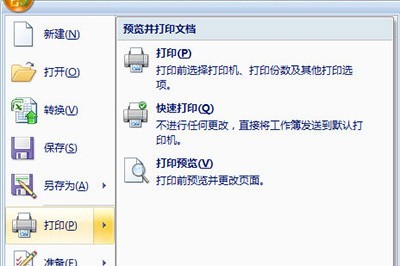
Sélectionnez [Zone sélectionnée] dans [Contenu à imprimer].
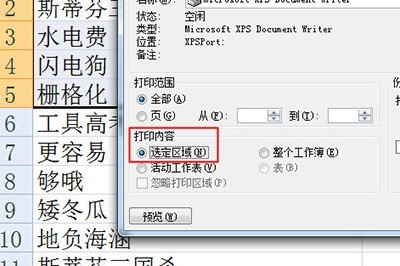
Enfin, lancez l’impression et c’est OK. Cette méthode est simple. Il existe une autre façon.
Entrez la colonne [Mise en page], puis sélectionnez la zone d'impression et cliquez sur [Zone d'impression]-[Définir la zone d'impression].
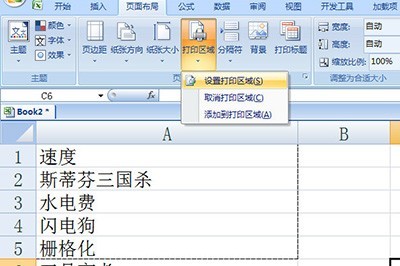
La zone que vous avez sélectionnée sera automatiquement imprimée lors de la prochaine impression.
Ce qui précède est le contenu détaillé de. pour plus d'informations, suivez d'autres articles connexes sur le site Web de PHP en chinois!
 Sur quelle plateforme puis-je acheter des pièces Ripple ?
Sur quelle plateforme puis-je acheter des pièces Ripple ?
 Comment utiliser la fonction de décodage
Comment utiliser la fonction de décodage
 Détails de configuration des paramètres du vivox100s
Détails de configuration des paramètres du vivox100s
 Comment résoudre le problème de la non-suppression de fichiers sur l'ordinateur
Comment résoudre le problème de la non-suppression de fichiers sur l'ordinateur
 Quelle est la différence entre les vues et les tables de base de données
Quelle est la différence entre les vues et les tables de base de données
 Comment trier dans Excel
Comment trier dans Excel
 qu'est-ce que json
qu'est-ce que json
 apropriétéutilisation
apropriétéutilisation